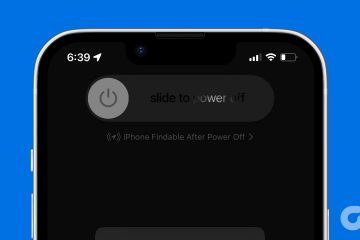El último iPhone da un gran paso adelante en cuanto a capacidad espacial, ampliado a 1 TB para las series iPhone 14 Pro y Max. Dicho esto, su iPhone aún es vulnerable a la insuficiencia de memoria, ya sea que esté usando el iPhone para grabar videos de 1080p 60FPS o clips de 4K 30FPS. Un minuto de HDR ProRes de 10 bits consumirá aproximadamente 6 GB de espacio a una resolución de 4K, por no hablar de un video de 60 minutos en el códec ProRes de 4K.
Si tu iPhone se está quedando sin espacio debido a archivos grandes , puede transferir videos de forma masiva de iPhone a Mac para el almacenamiento para borrar el almacenamiento en su iPhone. Para alcanzar este objetivo, hay un par de caminos por recorrer. Esta publicación desmitificará las principales herramientas de transferencia de video de iPhone, junto con un tutorial de transferencia de video de iPhone a Mac para su referencia.
MacX MediaTrans
Lo mejor para transferir vídeos de iPhone a Mac de forma masiva y rápida a una velocidad acelerada por hardware de GPU.
MacX MediaTrans tiene casi todos los silbatos que espera encontrar en un programa de transferencia de archivos de iPhone. Le permite copiar videos de forma masiva desde iPhone a MacBook/iMac, así como mover fotos, música, iBooks, compras de iTunes, etc. de iPhone a su Mac. Además, eclipsa a otros competidores con su avanzada tecnología de aceleración de hardware GPU Intel/Nvidia/AMD GPU. Por lo tanto, puede mover sus videos grandes o largos de iPhone 4K a Mac a la velocidad de”10 segundos para 10 clips”.
Características principales: Sincronización bidireccional: haga copias de seguridad de archivos de iPhone en Mac y transfiera archivos de Mac a iPhone. Cargue cualquier formato de video y convertirá automáticamente MKV/VOB/MTS/VP9 a videos compatibles con iPhone durante la sincronización. Cifre sus videos de iPhone en Mac con cifrado de contraseña para proteger su privacidad. Gire automáticamente el video hacia los lados, reduzca el video de gran tamaño, administre una biblioteca de música, monte el iPhone como unidad USB. Ventajas: Transfiere archivos de video de gran tamaño de iPhone a Mac a gran velocidad acelerada por GPU. No hace falta usar iTunes, lejos de los errores de iTunes. Un administrador de iPhone rico en funciones con video, música, fotos, iBooks, etc. Se agregaron múltiples funciones. Capacidad para convertir automáticamente videos/música protegidos a MP4/MP3 y cifrar videos/música para privacidad. Contras: Incapacidad para transferir videos de forma inalámbrica desde iPhone a Mac. Aún no se pueden recuperar los videos eliminados de tu iPhone.
Cómo transferir videos de forma masiva de iPhone a Mac con MacX MediaTrans
Paso 1. Conecte su iPhone a su Mac con un cable USB y luego deshabilite iTunes Auto Sync siguiendo siga las instrucciones en la ventana solicitada.
Nota: desactivar la sincronización de iTunes es opcional, pero se sugiere que lo haga para evitar que se borren los datos de su iPhone.
Paso 2. Haga clic en el botón”Video”en la interfaz principal para abrir la ventana Video.
Paso 3. En el lado izquierdo de la ventana Video, aparecen todos los contenidos de video en su iPhone , que cubre videos grabados, programas de televisión, películas, música, videos y más. Haga clic en el tipo de video y seleccione los archivos de video que desea transferir de iPhone a Mac de la lista.
Paso 4. Haga clic en el botón”Exportar”en el menú superior bar. Luego, los videos se transferirán de su iPhone a MacBook, iMac o Mac Studio en un instante.
Aplicación Fotos
Mejor para sincronizar videos de iPhone a Mac sin utilizar ninguna aplicación de terceros.
Si no desea que se instale ningún programa de terceros en su Mac, puede recurrir a la aplicación Fotos integrada. Con un cable USB original, puede conectar su iPhone a MacBook o iMac y luego transferir videos 4K o grandes de iPhone a Mac para ahorrar más espacio para su iPhone.
Características principales: Copia de seguridad de videos de iPhone a Mac y fotos de iPhone a Mac. Sincroniza también videos y fotos de Mac a iPhone. Administre la biblioteca de videos de su iPhone, como eliminar, ordenar por fecha/nombre, etc. Ventajas: Fácil de usar. No se necesita instalación de software. Contras: La velocidad deja mucho que desear. Funciones limitadas solo a videos y fotos.
Cómo hacer copias de seguridad gratuitas de videos de iPhone a Mac con la aplicación Fotos
Paso 1. Conecta tu iPhone a tu Mac mediante un cable USB.
Paso 2. Inicie Fotos si no aparece automáticamente.
Paso 3. Haga clic en su iPhone en la barra lateral (lado izquierdo de Fotos).
Paso 4. Haga clic en”Importar todos los videos nuevos”o haga clic en los videos deseados e”Importar seleccionados”.
Paso 5. Sus videos recién importados ahora están en su Mac.
Fotos de iCloud
Lo mejor para hacer copias de seguridad de videos de iPhone en Mac de forma inalámbrica y sin cables.
Para aquellos que prefieren la sincronización inalámbrica de videos de iPhone, Fotos de iCloud es aparentemente el Mejor opción. Al habilitar Fotos de iCloud tanto en su iPhone como en su Mac, puede sincronizar videos de iPhone a MacBook, Mac Mini/Studio o iMac sin usar un cable USB.
El único inconveniente es el almacenamiento gratuito pero limitado de 5 GB. compartida por todos los archivos en iCloud. Por lo tanto, debe asegurarse de que haya suficiente almacenamiento en iCloud para guardar sus videos de iPhone 4K/1080p. De lo contrario, libere espacio en iCloud o amplíe la capacidad de iCloud pagando por almacenamiento adicional. Luego, active Fotos de iCloud en su iPhone y Mac para transferir videos de iPhone.
Características principales: Guarde automáticamente cada foto y video que tome en iCloud. Le permite acceder a su biblioteca de videos en cualquier dispositivo Apple. Organice sus videos y fotos por Años, Meses y Días. Ventajas: transfiere videos de forma inalámbrica desde iPhone a Mac. Acceda a la biblioteca de videos sin límites geográficos o de dispositivos. Contras: El espacio libre en la nube es bastante limitado. No hay funciones de conversión o compresión automática de video.
Cómo transferir de forma inalámbrica videos de iPhone a Mac a través de Fotos de iCloud
Paso 1. Abre Configuración en tu iPhone > desplázate hacia abajo para tocar Fotos.
Paso 2. Habilite Fotos de iCloud si está deshabilitado.
Paso 3. Ejecute la aplicación Fotos en su Mac.
Paso 4. Busque Preferencias en el menú en la aplicación Fotos.
Paso 5. Haga clic en iCloud > seleccione la casilla de verificación en Fotos de iCloud para habilitarlo. Ahora puede ver todos los videos de iPhone en iCloud en su Mac y descargar videos de iCloud a Mac para almacenarlos.
Conclusión
Cada herramienta de transferencia de video de iPhone tiene sus ventajas y desventajas, pero este artículo debe servir como guía para ayudarlo a elegir el mejor para sus necesidades. Asegúrese de usar los útiles tutoriales y guías de ayuda de MacXDVD si necesita ayuda adicional y siempre puede comuníquese con su departamento de soporte. .